Apps sind keine Viren, Schadfunktionen können sie aber auch haben. Wenn Ihr schädliche Apps identifizieren wollt, dann bringt Windows 11 die Smart App Control mit. Wir zeigen Euch, was die macht!
Eine App soll Euch im Normalfall helfen, Eure Aufgaben besser, schneller, bequemer zu erfüllen. Wenn man jetzt einmal von einer beabsichtigten Schadfunktion wie bei einer Malware absieht, dann sollte eine App sich in Euer System integrieren und zwar für Last auf Prozessor und Speicher sorgen, aber das System nicht instabil machen.
In der Praxis kann das aber immer vorkommen: Die App ist nicht sauber programmiert, es wird zu viel Speicher oder Prozessorkapazität verwendet, oder sie hat tatsächlich böse Absichten. Hier kommt die Smart App Control ins Spiel.
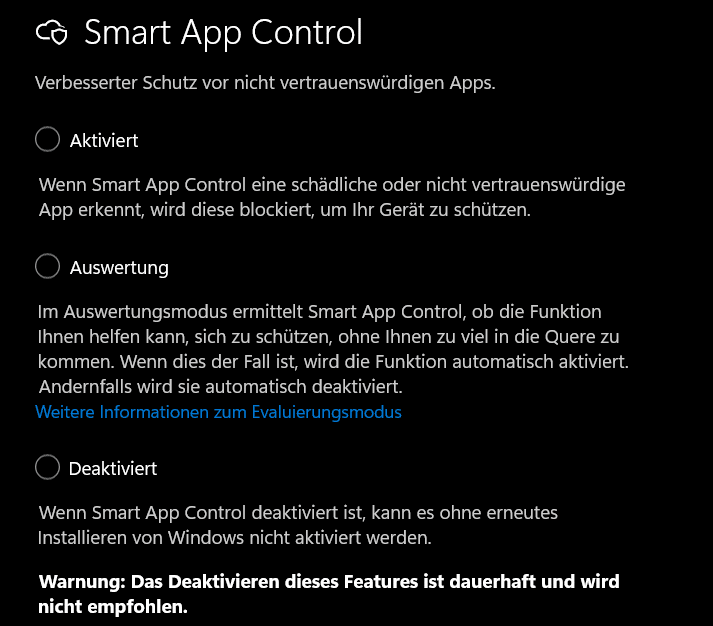
Die mit dem Windows 11 22H2-Update ausgerollte Funktion nutz die Cloud-Service von Microsoft und gleicht Apps, die gestartet werden sollen, mit Erfahrungen von Microsoft ab, ob die App bekannt dafür ist, Probleme zu machen.
- In den Einstellungen von Windows 11.
- Klickt auf Datenschutz und Sicherheit > Windows-Sicherheit. > App- und Browsersteuerung.
- Alternativ sucht nach Smart App in der Suchleiste.
Die Smart App Control bietet jetzt drei Einstellmöglichkeiten:
Es empfiehlt sich, die Option Auswertung zu aktivieren. Damit wägt Windows den Schutz und die Einschränkungen durch die Eingriffe gegeneinander ab und aktiviert/deaktiviert die Funktion automatisch, abhängig von Eurem Nutzungsverhalten. Diese Einstellung ist der Standard. Sollte sie nicht aktiv sein oder sich nicht aktivieren lassen, dann klickt auf den Link unter der Option, um Ursachen angezeigt zu bekommen.
Wenn Ihr die Funktion generell aktiviert, dann ist sie immer aktiv und Apps werden gnadenlos blockiert, wenn der Dienst sie als problematisch identifiziert.
Mit der Option Deaktiviert solltet Ihr vorsichtig sein: Damit sich keine Schadsoftware zwischen der Deaktivierung und der Reaktivierung eingenistet haben kann, könnt ihr die Funktion nur nach einer kompletten Neuinstallation von Windows wieder aktivieren.





